Ob Einzelgespräch oder der Austausch mit mehreren – WhatsApp erleichtert die Kommunikation. Vermutlich sind dir Gruppenchats bei WhatsApp längst nicht mehr fremd, vielleicht gehörst du ja selbst einer oder mehrerer Gruppen an, in denen du dich mit anderen austauschst. Falls nicht, erfährst du hier alles Wissenswerte rund um Gruppenchats bei WhatsApp.
Einen Gruppenchat bei WhatsApp zu starten bzw. eine Gruppe anzulegen, funktioniert ähnlich intuitiv wie bei einem neuen Chat mit einer Einzelperson. In wenigen Schritten hast du die Gruppe erstellt und Kontakte hinzugefügt. So funktioniert es im Detail unter iOS auf deinem iPhone und auf deinem Android-Smartphone:
- Öffne „WhatsApp“ auf deinem iPhone oder Android-Smartphone.
- Tippe in der unteren Leiste auf „Chats“ (iPhone) bzw. unten rechts auf das grüne Chat-Icon (Android).
- Von hier aus hast du zwei Optionen, um einen Gruppenchat zu starten: entweder, indem du oberhalb der Chat-Übersicht auf „Neue Gruppe“ tippst, oder, indem du oben rechts in der Ecke das Symbol für einen neuen Chats (blau umrandetes Quadrat, in das ein Stift zeigt) berührst. Bei Android kannst du auch auf der Startseite oben rechts die drei Punkte und dann „Neue Gruppe“ auswählen.
- Folgst du dem zweiten Weg, tippe unter „Neuer Chat“ zunächst noch auf „Neue Gruppe“.
- Ab hier sind die Wege wieder identisch. Wähle die Personen aus der Kontaktliste aus, die du zu der Gruppe hinzufügen möchtest.
- Hast du die Liste der Gruppenmitglieder*innen zusammengestellt, geht’s mit „Weiter“ zum nächsten Schritt.
- Unter „Gruppenbetreff“ kannst du der Gruppe einen Namen geben, der maximal 25 Zeichen lang sein darf. Der Gruppenbetreff ist notwendig, ohne kannst du den Gruppenchat nicht starten.
- Über das Kamera-Symbol neben dem Gruppenbetreff kannst du ein Bild auswählen, ein Foto aufnehmen, ein Emoji oder einen Sticker einsetzen oder die Websuche nach einem passenden Motiv starten.
- Unter „Selbstlöschende Nachrichten“ legst du fest, ob alle Nachrichten in dem Gruppenchat nach einer bestimmten Zeit automatisch wieder gelöscht werden sollen. Neben „Aus“ hast du hier „24 Stunden“, „7 Tage“ oder „90 Tage“ zur Auswahl. Die Option betrifft alle Nachrichten aller Personen in dieser Gruppe. Du kannst selbstlöschende Nachrichten als Admin der Gruppe jederzeit zu einem späteren Zeitpunkt aktivieren, deaktivieren oder die Frist ändern.
- Hast du einen Gruppenbetreff (und bei Bedarf ein Bild) eingegeben, tippe auf „Erstellen“, um die neue Gruppe bei WhatsApp zu finalisieren.
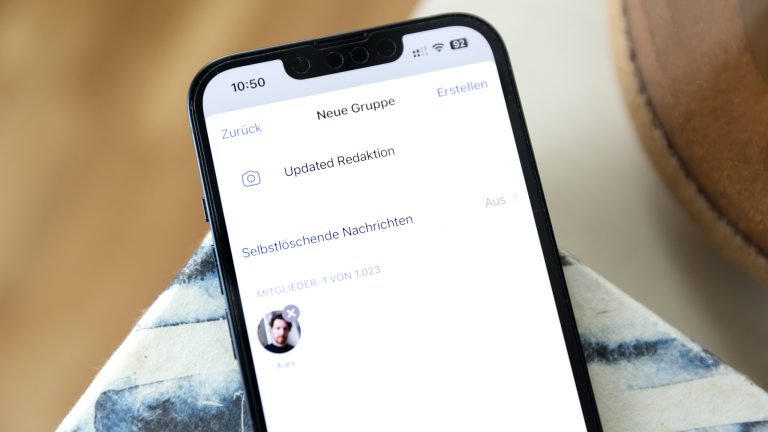
Fertig, du hast deine Gruppe bei WhatsApp angelegt. WhatsApp informiert deine entsprechenden Kontakte nun darüber, dass du sie einer Gruppe hinzugefügt hast. Fortan können sie sich darin untereinander austauschen. Es sei denn, du, als Admin der Gruppe, beschränkst die Kommunikation.
Hast du eine neue Gruppe bei WhatsApp erstellt, kannst du sie im Nachhinein noch anpassen. Auch die Mitglieder*innen innerhalb der Gruppe haben gewisse Einflussmöglichkeiten auf die Einstellungen – sofern du oder ein anderer Admin diese nicht beschränkt. Folgendes gibt es zum WhatsApp Gruppenchat zu wissen:
- Eine Gruppe kann maximal 1.024 Teilnehmer*innen aufnehmen.
- An einem Sprach- oder Videoanruf innerhalb einer Gruppe können bis zu 32 Personen teilnehmen. Umfasst die Gruppe mehr Mitglieder*innen, kann die anrufende Person aus der Gruppenliste 31 Kontakte auswählen und diese anschließend anrufen.
- Um einen Sprachanruf in der Gruppe zu starten, tippe auf das Hörer-Symbol. Über das Filmkamera-Symbol (links neben dem Hörer) aktiviert WhatsApp zusätzlich zum Sprachanruf die Kamera deines Smartphones.
- Selbstlöschende Nachrichten betreffen alle gesendeten Beiträge innerhalb einer Gruppe ab dem Zeitpunkt der Aktivierung. Die Funktion ist standardmäßig deaktiviert, kann aber jederzeit über die „Gruppeninfo“ eingerichtet werden. Sofern nicht vom Admin blockiert, können auch andere Personen die Funktion einschalten.
- Alle Mitglieder*innen einer Gruppe können in der „Gruppeninfo“ den Betreff, also den Namen der Gruppe, das Bild und die Beschreibung ändern, sofern nicht vom Admin deaktiviert.
- Änderungen der Gruppeneinstellungen werden als Mitteilungen im Chat für alle angezeigt.
- Personen innerhalb einer Gruppe können mit allen anderen Teilnehmer*innen einen Einzelchat starten, sie blockieren und unter „Gemeinsame Gruppen“ eine weitere Gruppe erstellen bzw. einsehen, welche WhatsApp Gruppenchats sie noch teilen.
- Um eine oder mehrere Personen in einer Gruppe gezielt anzuschreiben, kannst du diese erwähnen, indem du „@“ in die Nachrichtenleiste tippst. WhatsApp zeigt dir nun alle Namen der Mitglieder*innen an. Tippe auf diejenigen, die du direkt mit deiner Nachricht erreichen willst. Um den Vorgang zu beschleunigen und nicht die gesamte Liste durchgehen zu müssen, kannst du auch „@[Name]“ eingeben. Die Person wird auch dann über die Nachricht im Gruppenchat informiert, wenn sie die Gruppe stummgeschaltet hat – es sei denn, sie hat auch in eurem Einzelchat die Benachrichtigungen deaktiviert.
- In der Gruppeninfo kannst du, auch als Admin, eine „Gruppe melden“ oder die „Gruppe verlassen“. Der Chatverlauf bleibt erhalten, allerdings nur bis zum Moment deines Austritts. Neue Nachrichten in der Gruppe schreiben oder lesen kannst du ab dem Zeitpunkt nicht mehr.
- Möchtest du einer Gruppe erneut beitreten, musst du dich von dem Admin einladen lassen. Beachte aber, dass mit jedem Verlassen der Gruppe die Wartezeit steigt, bevor dich ein Gruppenadmin wieder hinzufügen kann. Die maximale Wartedauer liegt bei 81 Tagen.
- Ob deine Nachricht gelesen wurde und von wem, kannst du leicht nachvollziehen: Zwei graue Häkchen signalisieren dir, dass alle Personen in der Gruppe die Nachricht erhalten haben. Erscheinen die Häkchen blau, wurde die Nachricht von der gesamten Gruppe geöffnet. Um die Lesebestätigungen zwischendurch zu überprüfen, halte die gesendete Nachricht kurz gedrückt und tippe anschließend auf „Info“. Hier kannst du den aktuellen Stand von „Gelesen von“ samt Uhrzeit einsehen. Alternativ kannst du auf der Nachricht auch nach links wischen, um die Info aufzurufen.
- Eine Gruppe kann Teil einer WhatsApp Community sein. Außerdem ist es inzwischen möglich, im Messenger Umfragen zu starten. Mehr zu beidem liest du hier:
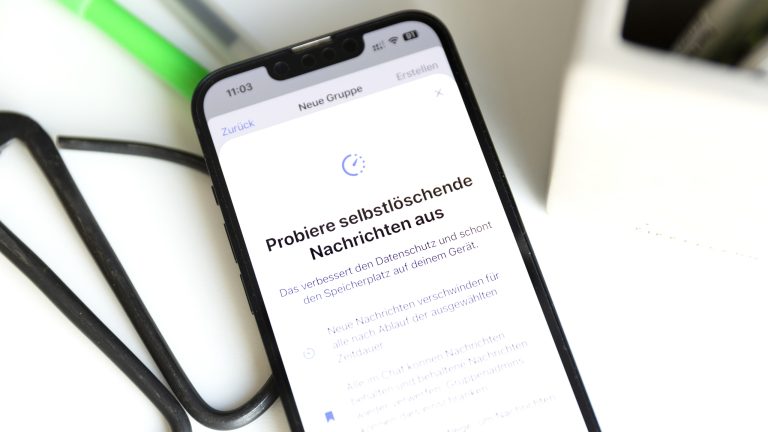
- Jede Gruppe hat mindestens einen Admin.
- Ein Admin hat die volle Kontrolle über die Gruppe, unabhängig davon, ob der Admin sie selbst erstellt hat oder er/sie erst nachträglich zum Admin ernannt worden ist.
- Jeder Admin kann die Gruppeneinstellungen bearbeiten und Änderungen anderer Admins rückgängig machen.
- Als Admin kannst du die Gruppeneinstellungen beschränken. Du kannst festlegen, ob „Alle Mitglieder“ oder „Nur Admins“ Nachrichten senden dürfen. Unter „Gruppeneinstellungen bearbeiten“ entscheidest du zudem, wer Betreff, Bild und Beschreibung der Gruppe ändern darf: entweder „Alle Mitglieder“ oder „Nur Admins“.
- Neues administratives Werkzeug: Seit März 2023 können Admins die Aufnahme neuer Gruppenmitglieder*innen beschränken. Sofern die Funktion „Neue Mitglieder genehmigen“ aktiviert ist, müssen Admins einem Beitrittswunsch erst zustimmen. Die Person, die der Gruppe beitreten möchte, kann einen Grund der Anfrage für die Gruppenadmins angeben.
- Ein Admin kann die „Gruppenadmins bearbeiten“ und weitere Personen ernennen.
- Ein Admin kann Teilnehmer*innen aus der Gruppe entfernen, die Gruppe löschen oder die Gruppe selbst verlassen. Um eine Gruppe zu löschen, müssen zunächst alle Mitglieder*innen einzeln aus der Gruppe entfernt werden. Verlässt du als Admin selbst die Gruppe, wird eine andere Person nach dem Zufallsprinzip Admin – sofern du vorab keine(n) neuen ernannt hast.
Ein WhatsApp Gruppenchat besteht aus mindestens zwei Personen, kann aber auf bis zu 1.024 anwachsen. Damit das funktioniert, kann ein Admin jederzeit weitere „Mitglieder hinzufügen“. Dafür gibt es zwei Wege. Zum einen, indem der Admin die Person(en) aus seiner WhatsApp-Kontaktliste auswählt und hinzufügt („Gruppeninfo“ > unter „Mitglieder“ > „Mitglieder hinzufügen“). Zum anderen lässt sich die Gruppeneinladung auch mit einem Link verschicken. Diesen findest du als Admin unter „Gruppeninfo“ und dort unter „Mitglieder“ als „Mit Link zur Gruppe einladen“. Der Vorteil: Auch Personen, die nicht der Kontaktliste des oder der Admins angehören, können so zur Gruppe eingeladen werden. Darüber hinaus können auch andere Gruppenteilnehmer*innen den Link teilen, um ihrerseits Freunde und Bekannte einzuladen. Sofern in den Einstellungen festgelegt ist, dass die Genehmigung durch einen Admin für die Teilnahme an der Gruppe aktiviert ist, müssen eingeladene Personen allerdings zunächst auf die Freigabe warten. Tritt eine neue Person der Gruppe bei, informiert eine Mitteilung im Chat alle bereits Anwesenden.
WhatsApp ist auch 2023 der beliebteste und am häufigsten genutzte Messenger in Deutschland. Neben der Verbreitung dürften es vor allem die einfache Handhabung und die vielen Funktionen sein, die für eine Installation des Meta-Dienstes auf dem eigenen Smartphone sprechen. Gruppenchats zum Beispiel erleichtern die Kommunikation mit mehreren Personen auf einmal. Anstatt viele Einzelnachrichten schreiben zu müssen, reicht es, in der Gruppe eine an alle zu adressieren. Voilà, schon wissen alle Bescheid. Damit Gruppenchats nicht über sämtliche Stränge schlagen, gibt WhatsApp sowohl Admins als auch den Gruppenmitglieder*innen hilfreiche Werkzeuge an die Hand. Und möchtest du dringend etwas loswerden, aber nicht, dass anschließend alle wild drauflos schreiben, ist es vielleicht sinnvoller, einen Broadcast zu starten:
Disclaimer Die OTTO (GmbH & Co KG) übernimmt keine Gewähr für die Richtigkeit, Aktualität, Vollständigkeit, Wirksamkeit und Unbedenklichkeit der auf updated.de zur Verfügung gestellten Informationen und Empfehlungen. Es wird ausdrücklich darauf hingewiesen, dass die offiziellen Herstellervorgaben vorrangig vor allen anderen Informationen und Empfehlungen zu beachten sind und nur diese eine sichere und ordnungsgemäße Nutzung der jeweiligen Kaufgegenstände gewährleisten können.






